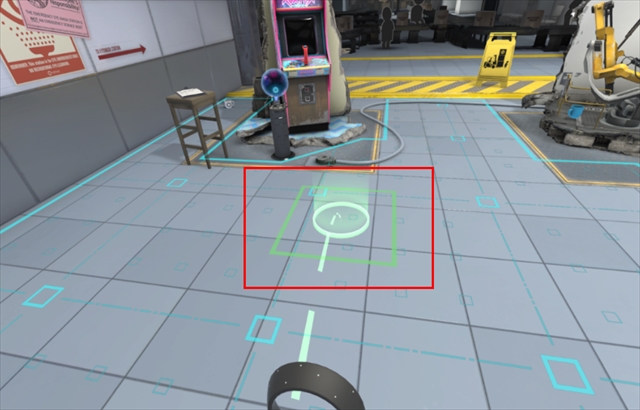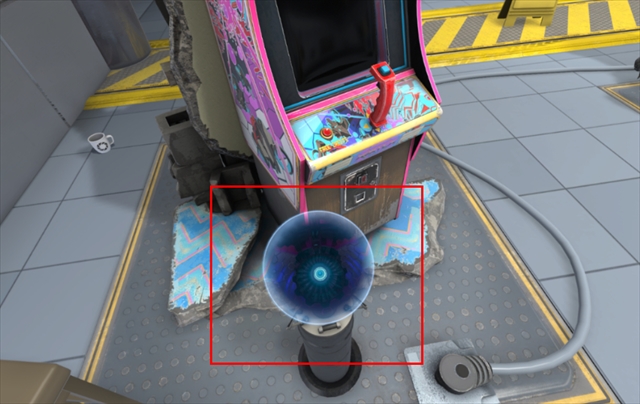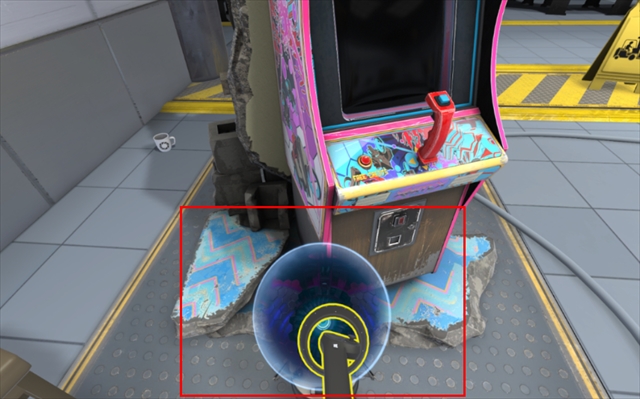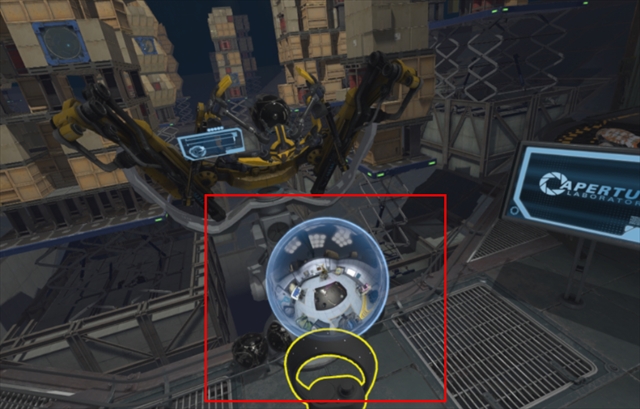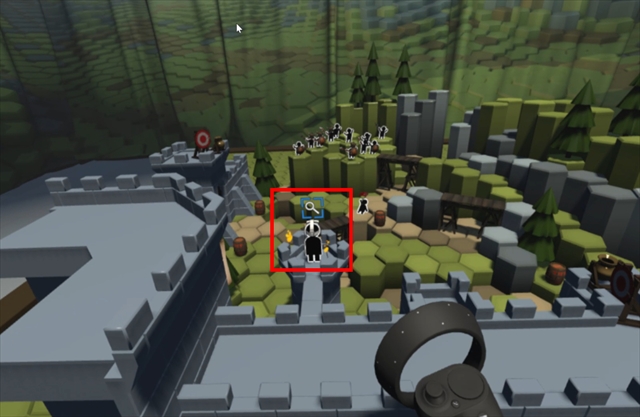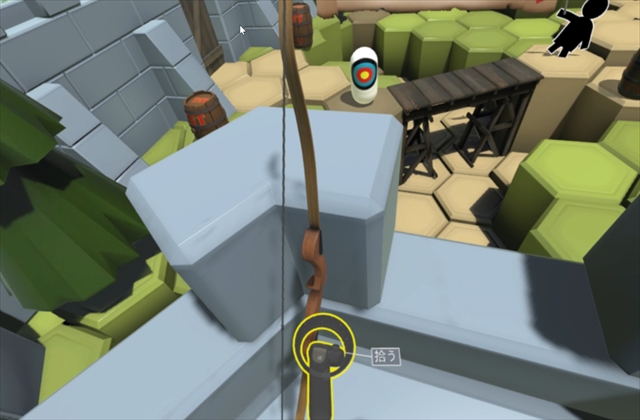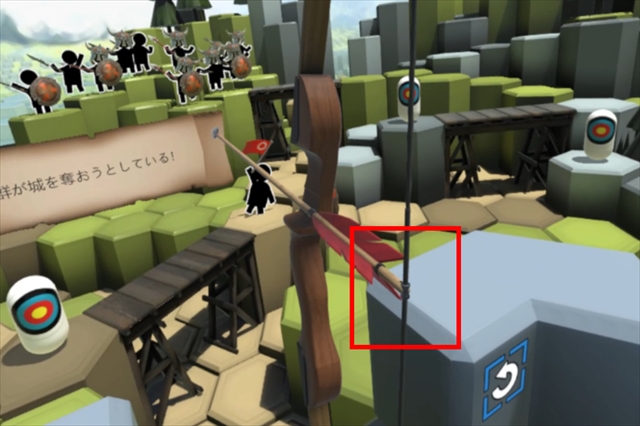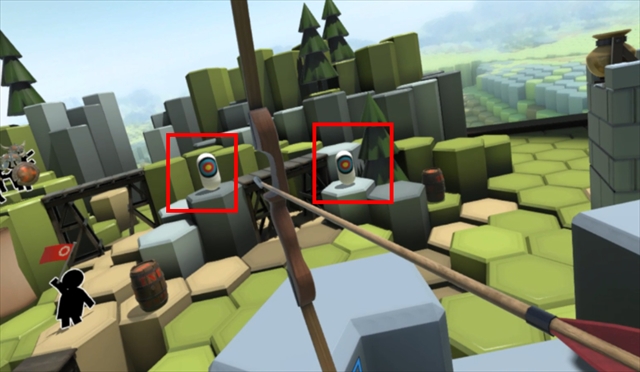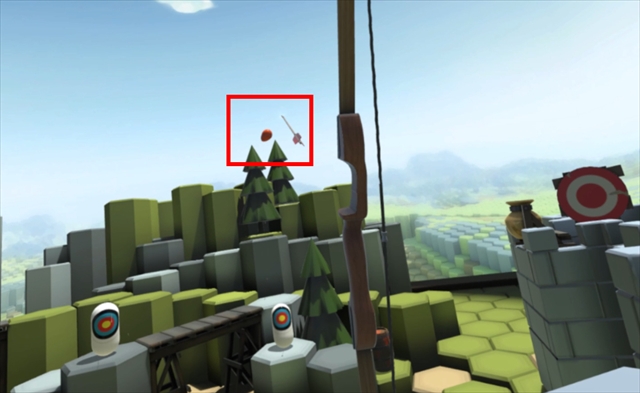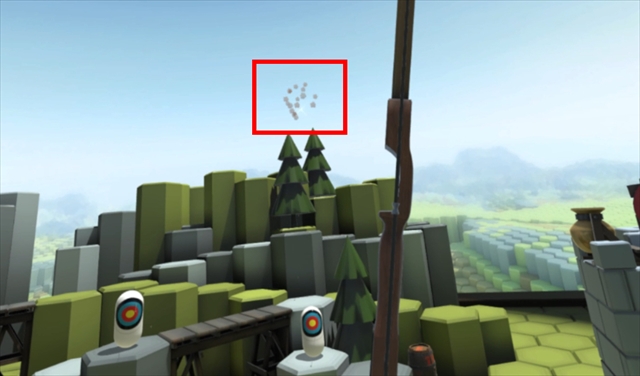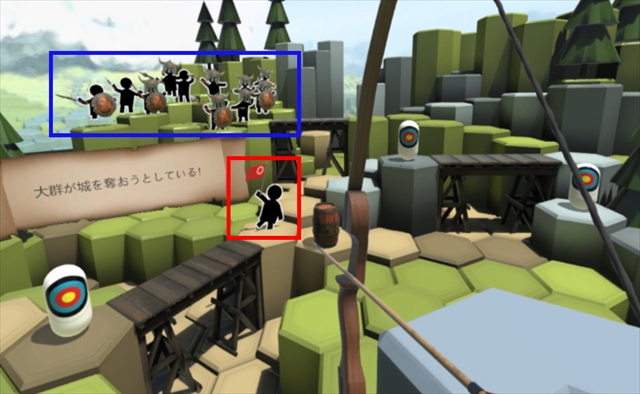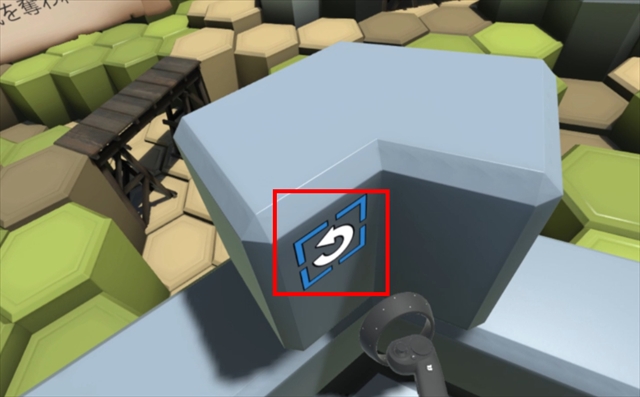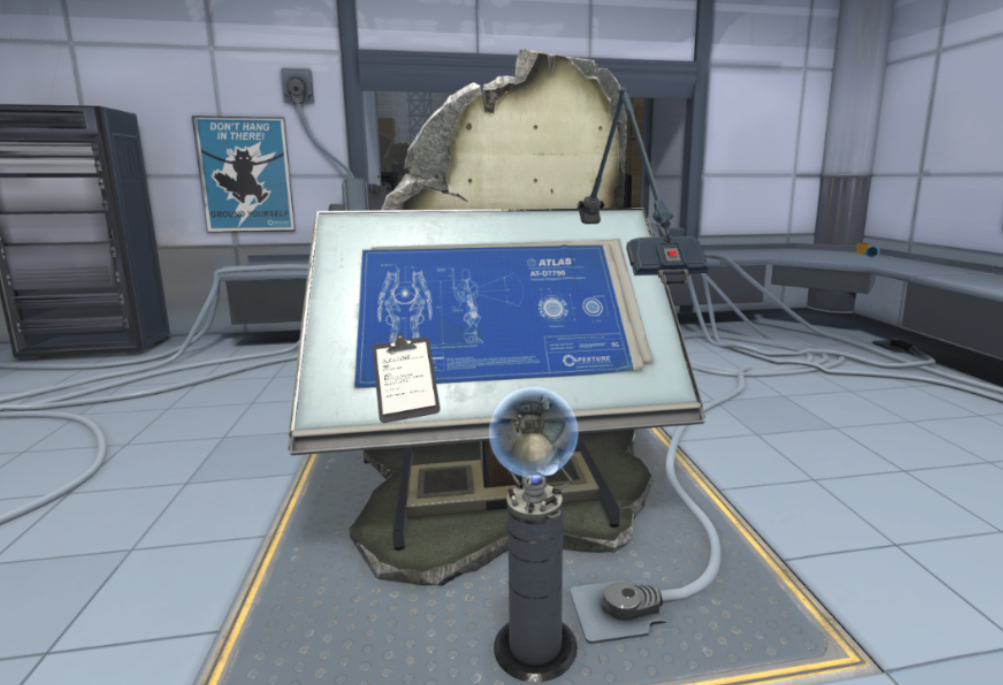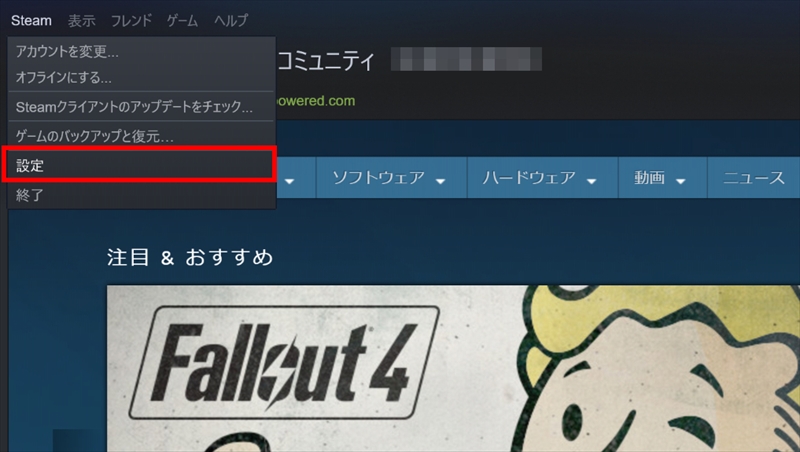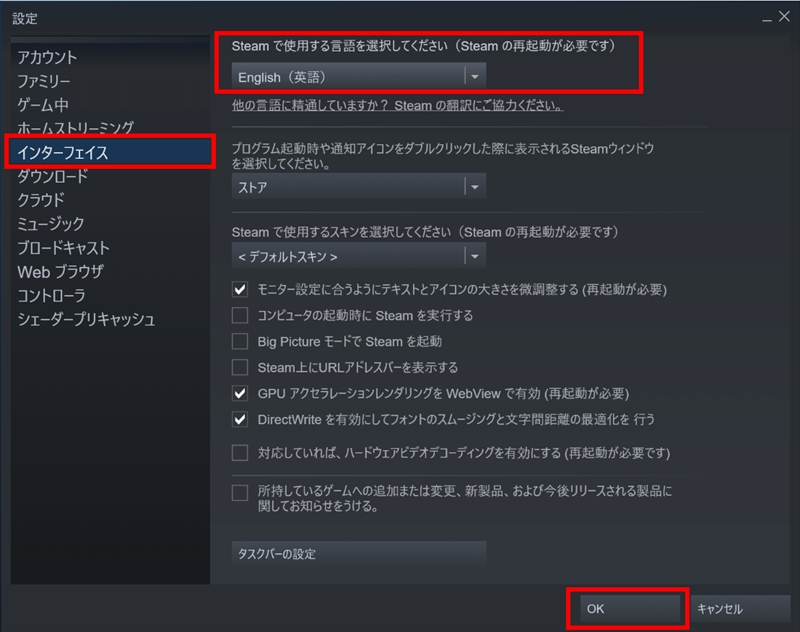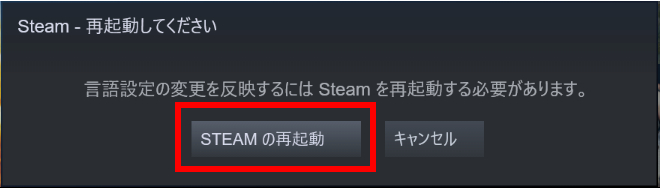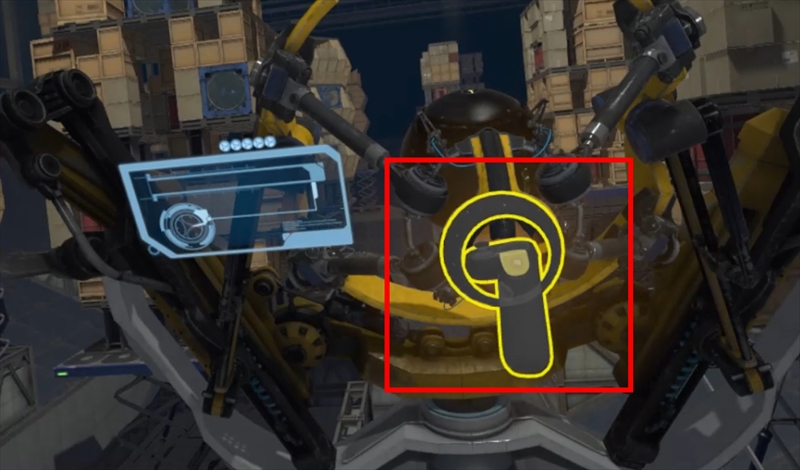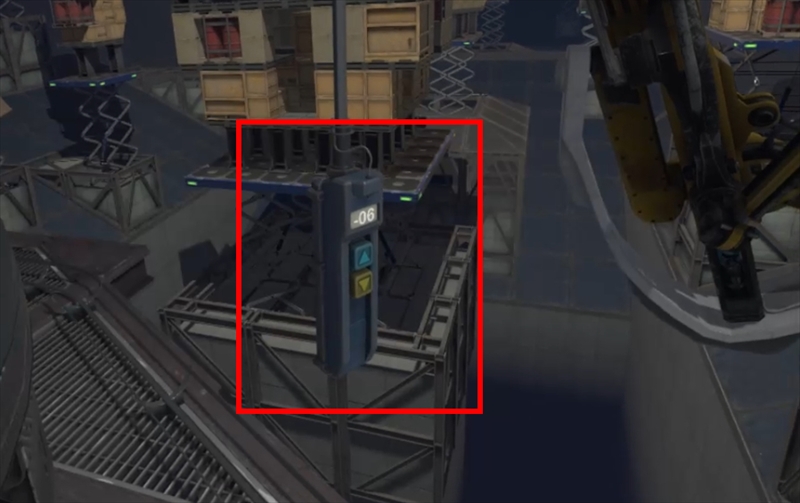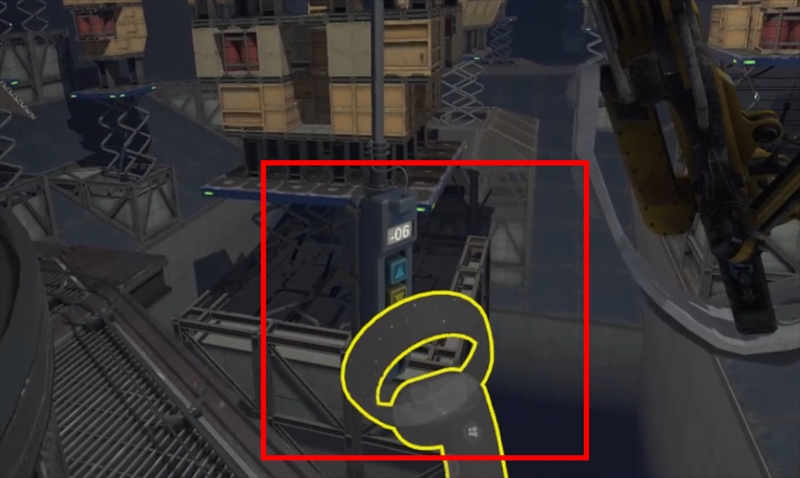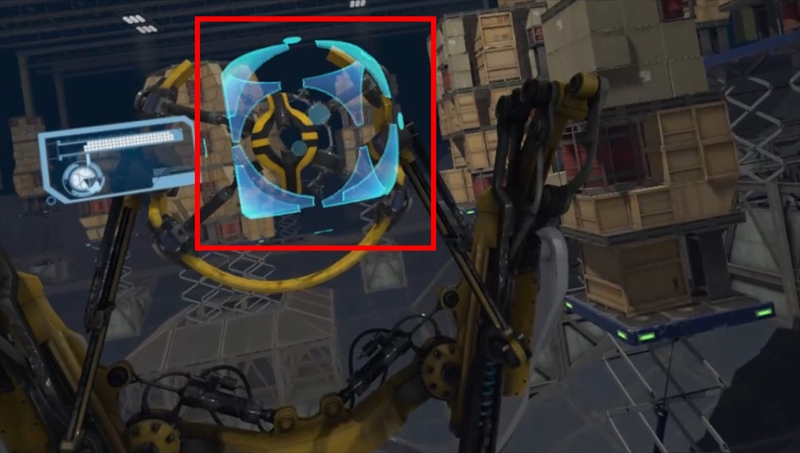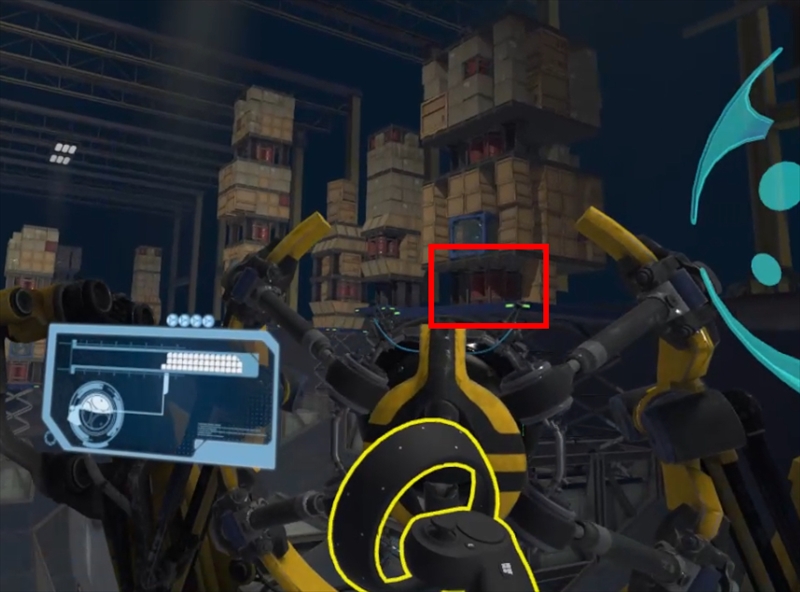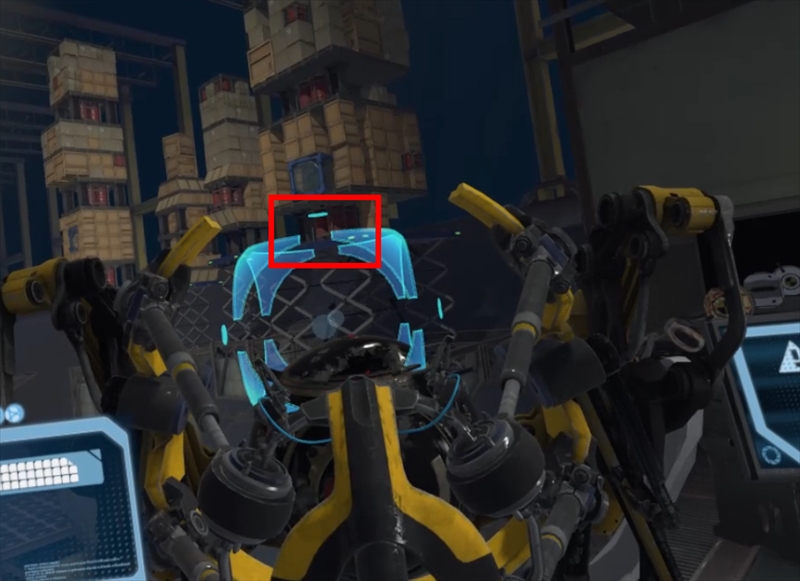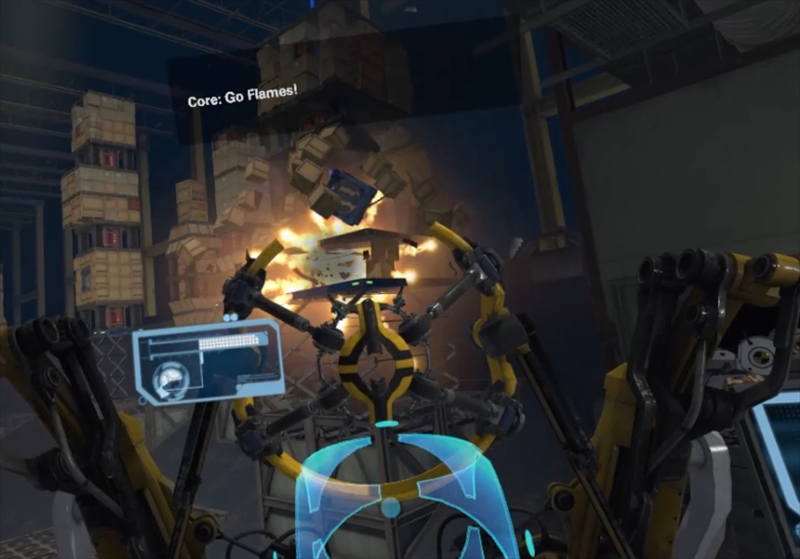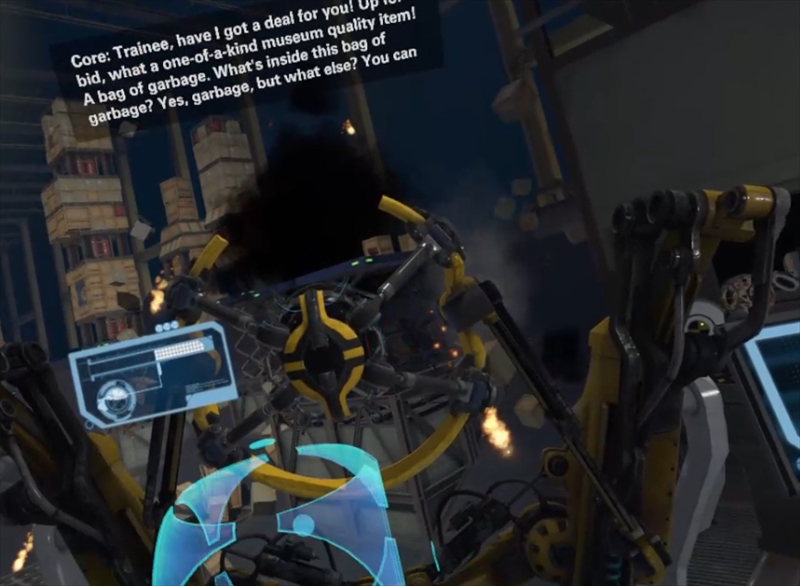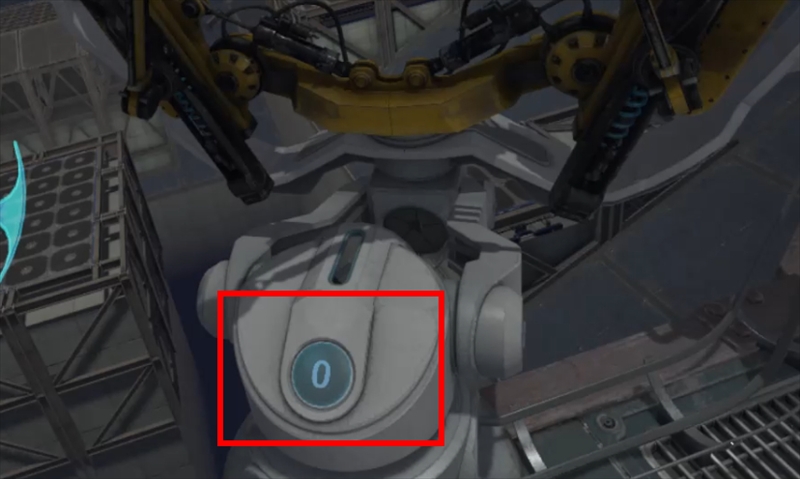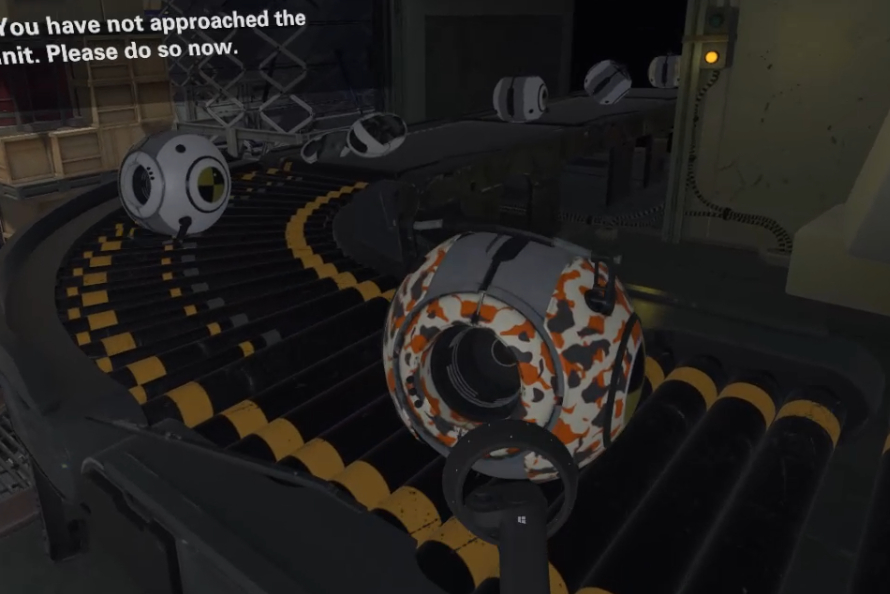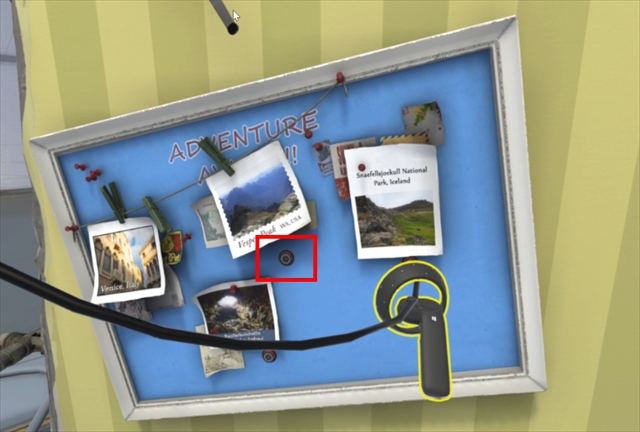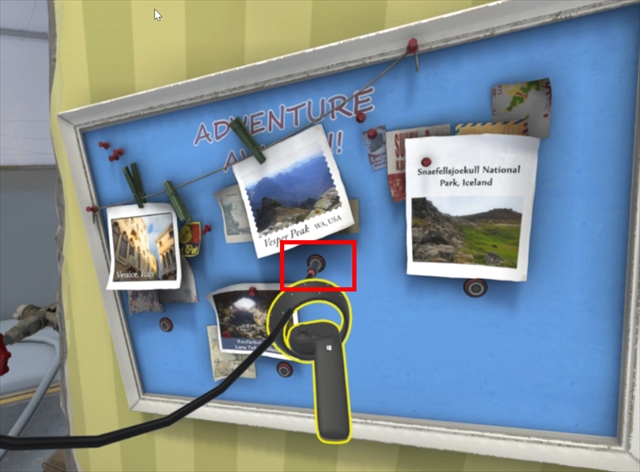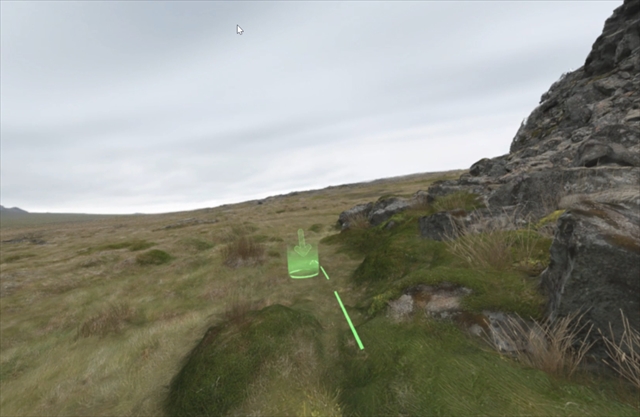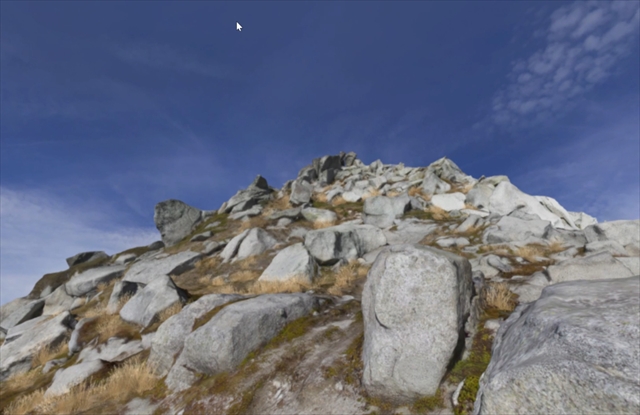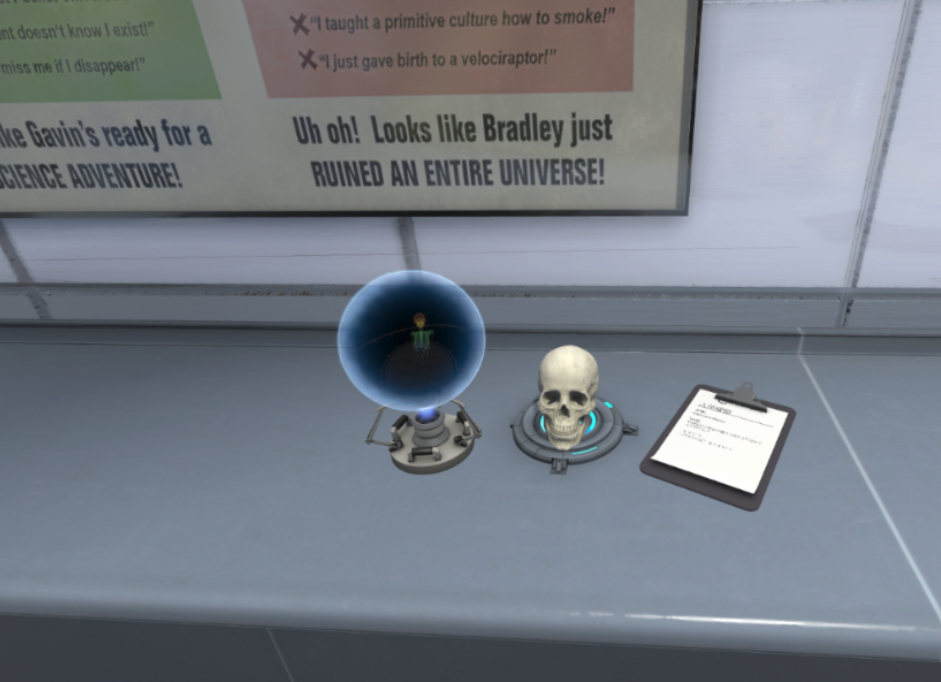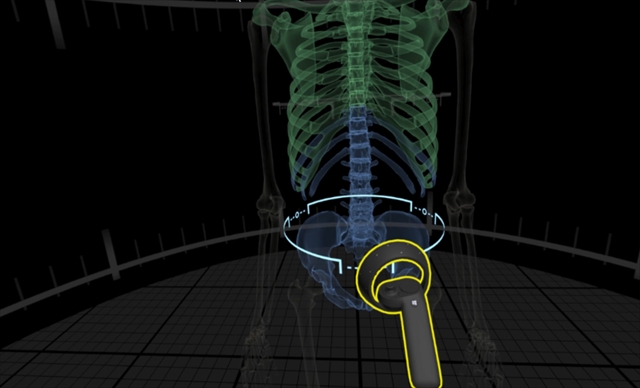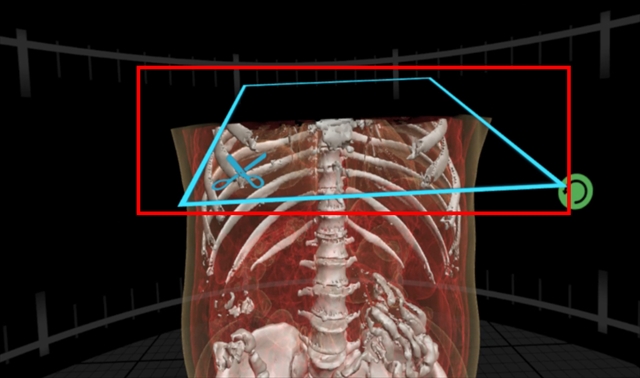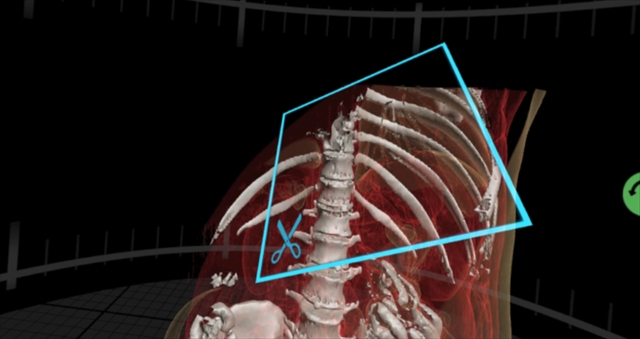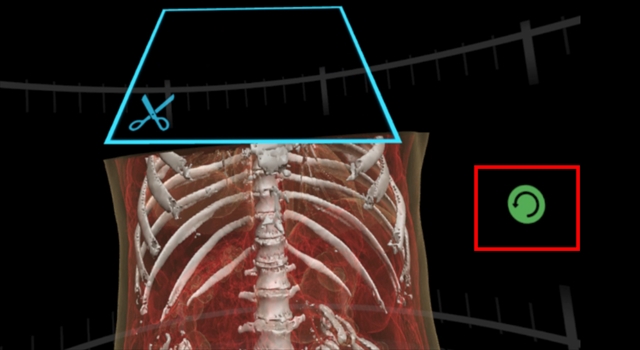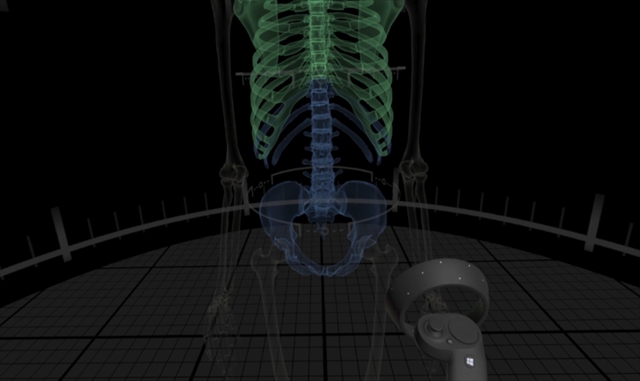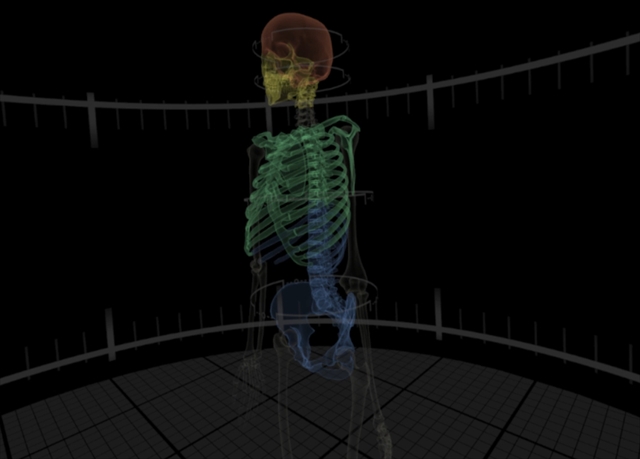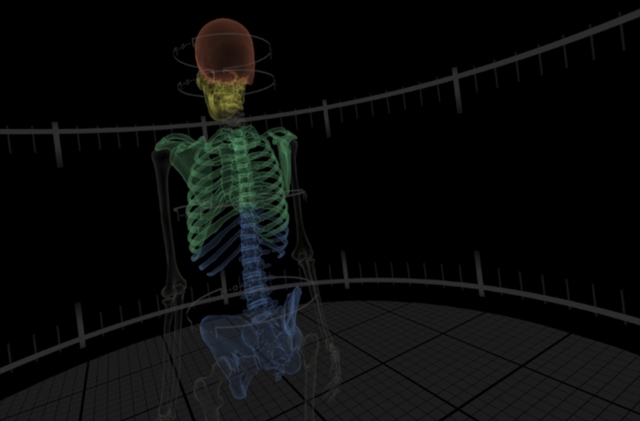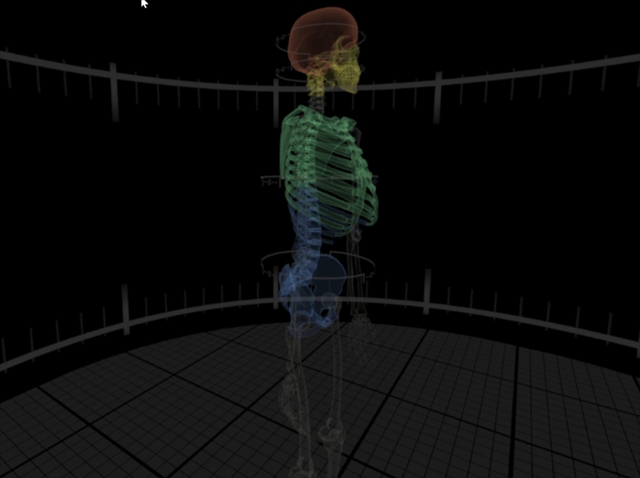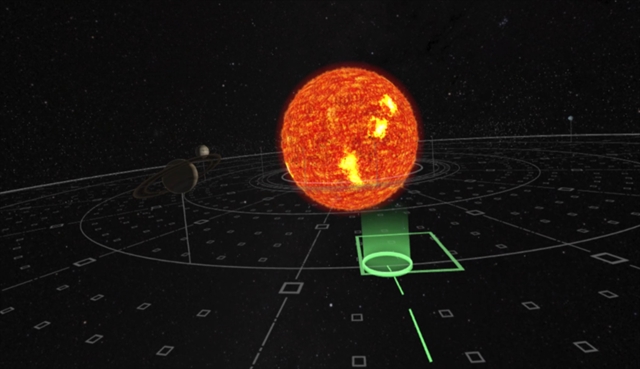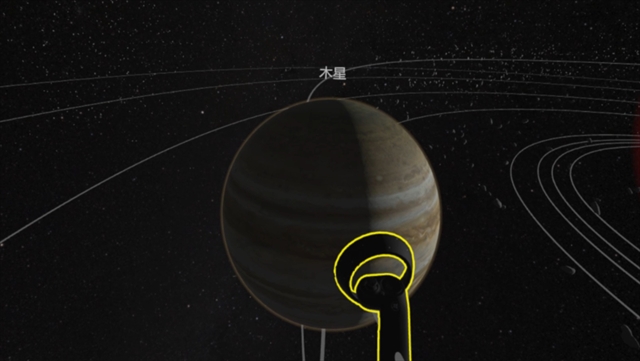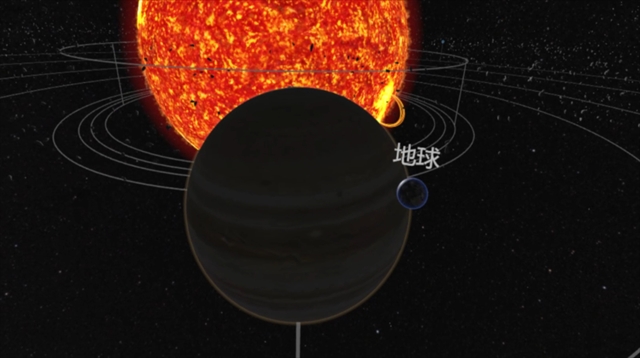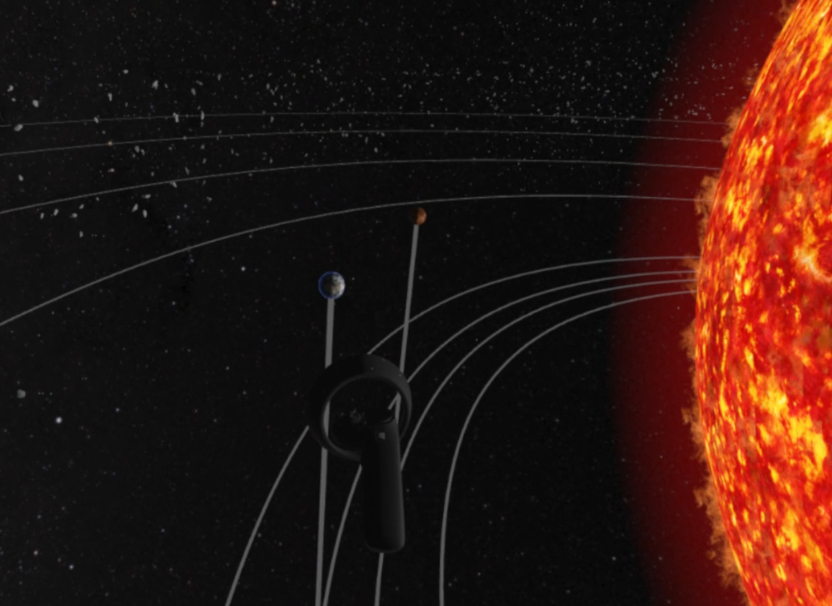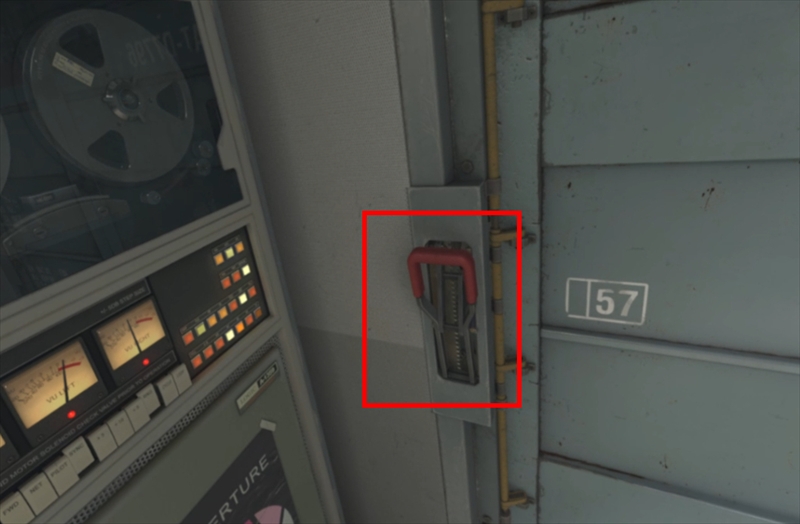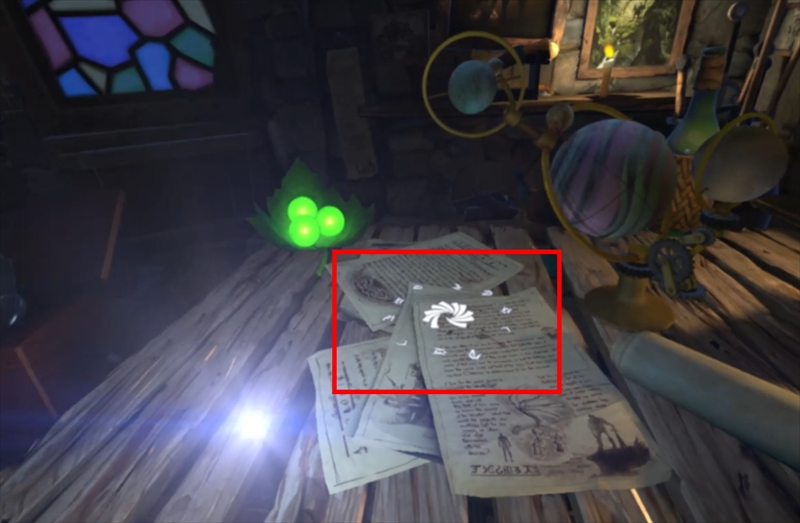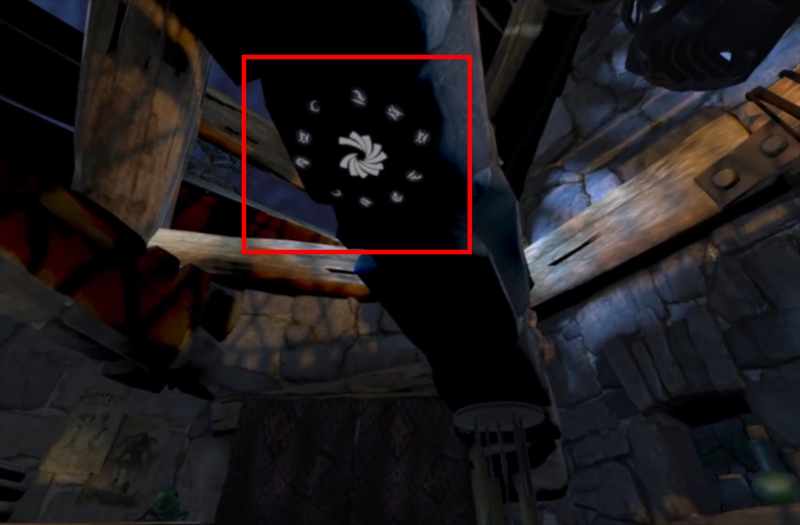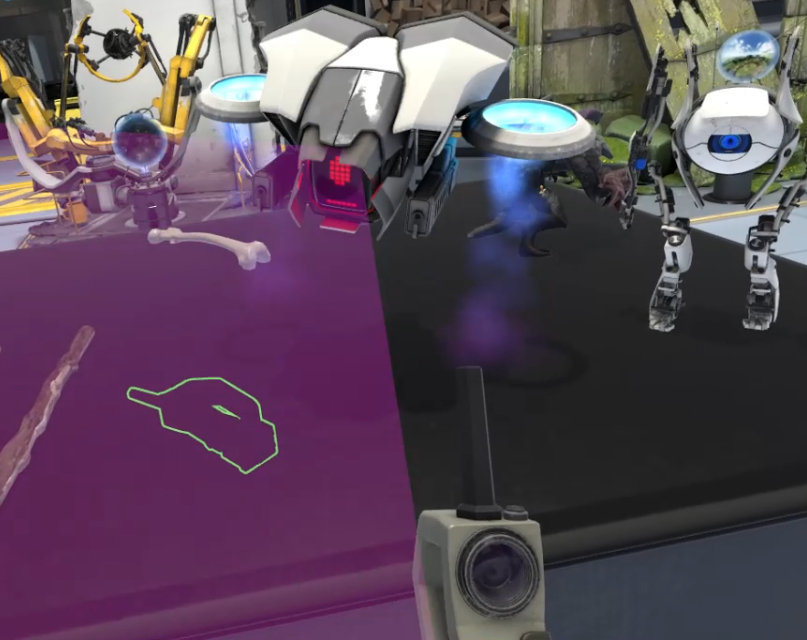The Labの操作方法 (2019/10/03 update)
概要
The Labは、Valve社(Steamの開発元)が無料で提供しているVRコンテンツです。
Valve社が無料で提供していることからも察しが付くと思うのですが、VR初心者となるユーザーに体験してもらうためのデモ的なコンテンツです。
Aperture Scienceのラボ(laboratory - 研究所)という空間を舞台に、複数のゲームやアトラクションを選択し、プレイできるようになっています。
敵を倒すようなゲームだけではなく、ロボットを修理したり、人体のCTスキャンの観察、異国への訪問など、普段ゲームをやらないユーザーでも十分楽しめる内容になっていると思います。
プレイできるゲームは、次の8種類が用意されています。
Slingshot, Longbow, Xortex, Postcards, Human Medical Scan, Solar System, Robot Repair, Secret Shop
各ゲームの概要については、Steamサイト内の「The Lab」のページでも確認できます。
このTipsでは、ラボ内の各ゲームを紹介しながら、新しい操作方法などについて説明していきます。
前回までのWindows MR関連の記事を読まれているユーザーであれば、このコンテンツを体験することで、自分で探した新たなコンテンツをプレイする場合でも、様々な操作に対応できるようになると思います。

ラボ内の共通操作
Steam内コンテンツのインストールに関しては、基本的に同じなので詳細は割愛します。
インストール方法がわからない場合は、Google Earth VRの記事を参考にして下さい。
ここでは、ラボ内での共通操作方法について説明します。
ラボ内のどのゲームをプレイする場合でも、基本的な操作は同じです。
また、前回までの記事で紹介してきたアプリは、座ったままでもそれほど問題なくプレイできたと思います。
しかしThe Labは、基本的に立った状態でプレイすることになります。
かがんだり、腕を広げたり、歩く(1・2歩)こともあるため、多少動作できるプレイエリアを確保することをお勧めします。
なお、2019/08/30日の更新で、UIが一部変更されました。この変更に合わせて記事を一部改訂しています。
最も大きな変更点は、コンテンツ内に表示されるコントローラーがロボットの手に変更されたことです。HTC VIVEの新しいHMDであるINDEXに合わせて変更されています。
★ラボ内に入る
The Labの起動を行うと、オープニング画面が表示された後、次のような画面が表示されます。
なお、メニューパネルが表示されない場合があります。
そのような場合は、後ろを振り向くと、メニューパネルを発見できると思います。
プレイエリアを広く確保できなかったことが原因なので、一旦コンテンツを終了し、必要なエリアを確保して下さい。
「スタート」ボタンを指でタッチすることで、ラボ内に移動し、ゲームを開始することができます。
★移動方法
ラボ内や各ゲーム内での移動は、次の手段で可能です。
- 1.テレポートする。
- 2.実際に歩く。
テレポートするには、コントローラーの「サムスティック」を使います。(2019/08/30の更新でタッチパッドからサムスティックに変更されました)
「サムスティック」を傾けた方向に、画像のような緑色のナビゲーションマークが表示された場合にのみテレポート可能です。
テレポートできないエリアの場合は、赤色のナビゲーションマークが表示されます。
★ゲームの開始
各ゲームを開始するには、ゲームの側にあるクリスタルボールを利用します。
コントローラーをクリスタルボールの側に近づけて下さい。
コントローラーの周囲が黄色く変化したら「トリガー」ボタンを押します。
押したままの状態で、クリスタルボールを自分の顔の近くに持ち上げることでゲーム内の空間へ移動します。
★ゲームの終了
各ゲームを終了するには、コントローラーの「メニュー」ボタンを押して下さい。
クリスタルボールが現れます。
コントローラーをクリスタルボールの側に近づけ、周囲が黄色く変化したら「トリガー」ボタンを押します。
押したままの状態で、クリスタルボールを自分の顔の近くに持ち上げることでラボ内へ戻ります。
Xortex
宇宙船によるシューティング系のゲームです。
家庭用のゲーム機やゲームセンターなどでは、古くからあるスタンダードなシューティングゲームです。
ところが、このようなシンプルなシューティングゲームでも、VRになると全く異なる体験ができます。
目の前に迫る敵の攻撃、体全体を使ってのプレイ、これらは実際に体験しないと楽しさは分からないと思います。
シンプルなルールと簡単な操作で、ゲーム初心者やVR初心者でも楽しめると思います。
操作の説明
ゲーム空間に入ると宇宙船が現れます。
コントローラーを近づけて宇宙船を拾います。
「トリガー」ボタンでプレイモードを選択します。
クラシック: ウェーブ(レベル)毎にラスボスを倒し、次のウェーブに進むモード。
無限: ウェーブは無く、ひたすら敵を倒していくモード。
宇宙船を敵に向けると、自動的にレーザーが発射されます。
青いオーブを拾ってレーザーをチャージします。
青いオーブを4個(ウェーブ1)拾うと、強力なレーザーが発射できる状態になります。
レーザーを発射する場合は、「トリガー」ボタンを押します。
ラスボスを倒すと、次のウェーブに進めます。
プレイ中のスクリーンショット
Longbow
城内に侵入してくる敵を弓矢で倒し、城を守る単純なゲームです。
敵はリアルな3DのCGではなく、紙のようにペラペラな影人形なので罪悪感は少ないでしょう・・・。
最近のゲームCGはリアルになりがちですが、抽象的なキャラクターであれば子供でも安心してプレイできると思います。
両手を使って弓を引いて矢を放ちます。
リアルな弓の様に、弓の引き加減で矢を遠くまで飛ばす必要があるため、没入感が高くなり、いつの間にか汗をかいているかも・・・。
操作の説明
城に近づいて、赤枠内の影人形をコントローラーで掴んで下さい。
城内の空間に入れます。
足元左にある弓にコントローラーを近づけ、周囲の色が変わったら「トリガー」ボタンを押して拾います。
右利きの人は、左手のコントローラーで拾ったほうが射やすくなると思います。
先ずは、矢を射る訓練をしましょう。
矢を赤枠のフックに引っ掛けるようにし、弓を引きます。
赤枠内の訓練用的に矢を命中させて下さい。
命中すると風船が出てくるので、その風船にも命中させてみましょう。
遠くの的にも命中できるように訓練しましょう。
さらに弓を引く強弱で、矢を飛ばす距離感もつかみましょう。
訓練に満足できたら、いよいよゲームを開始しましょう。
赤枠か青枠の敵をめがけて矢を射ります。命中するとゲーム開始です。
なお、赤枠内の敵のほうが命中しやすいです。
敵が攻めてくるので、弓矢で迎撃して下さい。
敵のミッションは、赤枠内の門を破壊することです。
青枠内のゲートヘルス目盛がゼロになるとゲームオーバーなので、頑張って死守しましょう。
敵を倒したときに出てくる赤い風船に命中させると、ヘルスメモリが「+5hp」回復します。
敵をまとめて迎撃するには、樽爆弾を利用してみましょう。
門の上の的に命中させて、火炎攻撃も利用できます。
門を完全に破壊されるとゲームオーバーになります。
プレイを再開したい場合は、足元のリトライボタンを押してください。
Slingshot
訓練生(Trainee)として投石器のような機械(Sling)を操作し、倉庫内の物を破壊するゲームです。
ボールが機械にセットされたら、投石器の原理と同じように引っ張り、狙いを定めて発射します。
なお、このゲームは、日本語のままでは動作しません。(プログラムのバグ)
Steamの言語設定を英語に変更してからプレイして下さい。
言語の変更
Steamのメニューで設定を選択します。
インターフェース設定の言語選択で、英語を選択し「OK」をクリックします。
Steamの再起動メッセージが表示されるので、「STEAMの再起動」ボタンをクリックして下さい。
操作の説明
機械の中央(ボールがセットされる部分)にコントローラーを近づけ、「トリガー」ボタンを押しながら、手前に引っ張って下さい
狙いを定めたら、「トリガー」ボタンを離して発射します。
機械の高さ調整は、赤枠内のリモコンスイッチで行います。
コントローラーを近づけてリモコンを掴んで下さい。
「トラックパッド」の上下操作で、高さを調整します。
直近で発射時にセットした(Previous Shot)ボールの位置が、水色のガイドとして表示されます。
狙いが外れた場合などは、このガイドを基準にして次に発射する狙いを調整できます。
茶色い樽を狙い命中させることで、一気に爆破し破壊できます。
発射するボールが無くなるとゲームオーバーです。
再度プレイしたい場合は、右サイドにあるパネル(破壊した金額が表示されているパネル)のボタンでリトライできます。
プレイ中のスクリーンショット
Postcards
ポストカードを選択して、異国へ訪問するゲームです。
Google Earth VRと似ていますが、ユニークな機能はロボット犬が同行するところでしょうか。
かまってちゃんなロボット犬なので、棒を拾って投げてあげましょう。
訪問できる場所は、次の4か所です。
- Snaefellsjokull National Park, Iceland
- Vesper Peak, WA(Washington) USA
- Raufarholshellir Lava Tube, Iceland
- Venice, Italy
操作の説明
訪問したい場所を選択するには、訪問先ポストカード下のホールにコードを接続して下さい。
接続が完了すると、クリスタルボールに反映されます。
Snaefellsjokull National Park, Iceland
アイスランドのスナイフェルス半島にある、標高1,446メートルの火山です。
スナイフェルスヨークトルの公式サイト
Vesper Peak, WA(Washington) USA
アメリカのワシントン州にある、標高1,896メートルの山岳です。
ワシントン-トレイル協会の公式サイト
Raufarholshellir Lava Tube, Iceland
アイスランドのクヴェラゲルジに位置する、溶岩トンネルの洞窟です。
溶岩トンネルの公式サイト
Venice, Italy
イタリアのベニス(ヴェネツィア)にある、Palazzo Fortuny(フォルチュニイ宮)です。
フォルチュニイ宮の公式サイト
Human Medical Scan
人体骨格のCTスキャンを観察するゲームです。
操作の説明
スキャンしたい場所にコントローラーを近づけます。
切断面を変更する四角エリアにコントローラーを近づけて掴んで下さい。
掴むと水色に変化します。
上下左右、斜めに動作させて断面を変更できます。
戻るボタンでスキャンモードを中断できます。
プレイ中のスクリーンショット
Solar System
宇宙空間で太陽系の惑星を観察するゲームです。
太陽の周りを公転する各惑星の周期や、大きさを比較できます。
操作の説明
観察したい位置にテレポートなどで移動します。
コントローラーを利用して惑星を持ち上げ、あらゆる方向から観察できます。
プレイ中のスクリーンショット
Robot Repair
ゲームのタイトルからも察しがつくように、ロボットを修理するゲームです。
アシストガイドの指示に従って、作業をしていきます。
単純なようで結構難しいと思います。
操作の説明
片方のコントローラーのみ使用します。
チャージステーションで、指示に従ってコントローラーのバッテリーをチャージして下さい。
引き出しを開ける時は、OKが出るまで手前に引っ張って下さい。
正しい引き出しを開け、アナウンス後に閉めて下さい。
レバーを引いて、ここからロボット修理の開始となります。
ここから先は、指示に従って修理にトライしてみましょう。
プレイ中のスクリーンショット
Secret Shop
ファンタジー界のコンビニというコンセプトの店内を、探検するゲームです。
店内に置かれた商品に明かりを照らしながら、隠された仕掛けを探してみて下さい。
明かりが消えると・・・。
操作の説明
店内に入ってしばらくすると店主が現れるので、明かりを受け取ります。
受け取った明かりは、左右どちらのコントローラーでも持ち替えができます。
赤枠内のシンボルを探して、明かりを近づけます。
コントローラーの周辺が黄色く変わったら、「トリガー」ボタンを押して下さい。
自分が小さくなり、周辺の物全てが大きく見える視点に移行します。
元に戻りたい場合は、コントローラーの周辺が黄色になる状態で「トリガー」ボタンを押します。
店内には同様なシンボルが数か所あるので、探してみて下さい。
プレイ中のスクリーンショット
その他
ラボ内には、メインとなるゲーム以外にも、楽しみながらVR体験できるアイディアがいくつも用意されています。
いくつか紹介し、操作方法なども説明します。
★ホワイトボード
ホワイトボードに備えてある、マジックやイレーザーを使用し、落書きすることができます。
★ドローン
テーブルに置いてあるリモコンを使用して、ドローン(宇宙船)を飛ばすことができます。
リモコンの操作には、少しコツが必要です。
コントローラーの「トリガー」ボタンを押している間は上昇します。(若干前方に進む)
リモコン先端のアンテナを進行させたい方向に向けることで、飛行進路を操作します。
また、「トラックパッド」を押すことで銃弾?(ミサイル)が発射できます。
上記、上昇下降と飛行進路を上手くコントロールしながら飛行後、無事にテーブルへ戻り着陸させてみましょう。
プレイ中のスクリーンショット